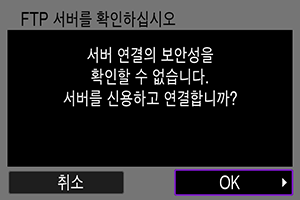FTP 서버 연결 설정 구성하기
이 설명은 통신 기능용 설정 구성하기에서 이어지는 내용입니다.
-
FTP 모드를 선택합니다.
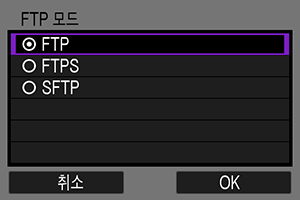
- 최상위 인증서를 사용하여 보안 FTP 전송을 실행하려면 [FTPS]를 선택하십시오. 최상위 인증서 설정값은 FTPS 최상위 인증서 불러오기를 참조하십시오.
- SSH 연결을 사용하여 보안 FTP 전송을 실행하려면 [SFTP]를 선택하십시오. 단계 5에서 사용할 로그인 설정값을 구성하십시오.
- [OK]를 선택하면 다음 화면으로 이동합니다.
-
[주소 설정]을 선택합니다.
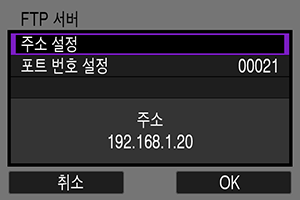
- [OK]를 선택하면 다음 화면으로 이동합니다.
- IP 주소 설정값을 [자동 설정]으로 설정하거나 DNS 주소 설정값을 [수동 설정]으로 설정한 경우에는 가상 키보드가 표시됩니다.
- DNS 주소 설정을 [해제]로 설정한 경우에는 숫자 입력 화면이 나타납니다.
-
FTP 서버의 IP 주소를 입력합니다.
가상 키보드 사용 시
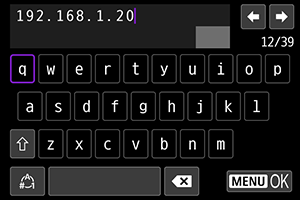
숫자 입력 화면 사용 시
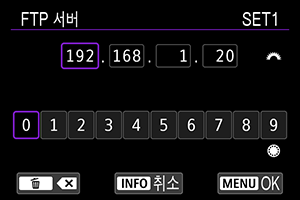
를 사용해서 상단 영역의 입력 위치를 선택한 다음
를 사용해서 숫자를 선택하십시오. 선택한 숫자를 입력하려면
을 누르십시오.
- 입력한 값을 설정하고 단계 2의 화면으로 돌아가려면
버튼을 누르십시오.
-
포트 번호를 설정합니다.
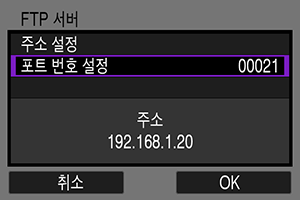
- [포트 번호 설정]은 주로 00021 (FTP/FTPS) 또는 00022 (SFTP)입니다.
- [OK]를 선택하면 다음 화면으로 이동합니다.
- 단계 1에서 [FTP] 또는 [FTPS]를 선택한 경우에는 단계 6으로 이동하십시오. [SFTP]를 선택한 경우에는 단계 5로 이동하십시오.
-
SSH 로그인 인증방식 설정을 구성합니다.
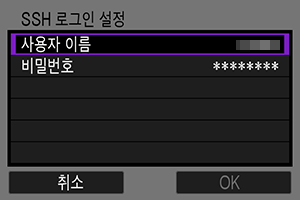
-
Passive 모드를 설정합니다.
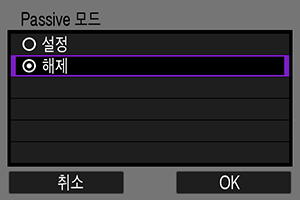
- 단계 1에서 [SFTP]를 선택하는 경우에는 표시되지 않습니다.
- [OK]를 선택하면 다음 화면으로 이동합니다.
- 단계 9에서 "오류 41: FTP 서버에 접속할 수 없습니다"라고 표시되는 경우에는 [Passive 모드]를 [설정]으로 선택하면 오류가 해결될 수 있습니다.
-
프록시 서버를 설정합니다.
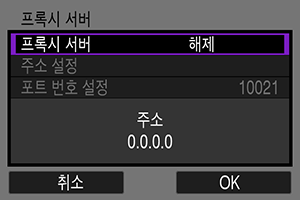
- 단계 1에서 [FTPS] 또는 [SFTP]를 선택하는 경우에는 표시되지 않습니다.
- [OK]를 선택하면 다음 화면으로 이동합니다.
-
로그인 방법을 설정합니다.
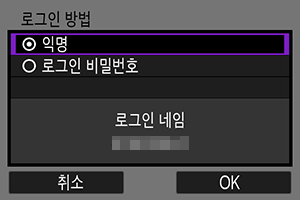
- 단계 1에서 [SFTP]를 선택하는 경우에는 표시되지 않습니다.
- [OK]를 선택하면 다음 화면으로 이동합니다.
-
대상 폴더를 선택합니다.
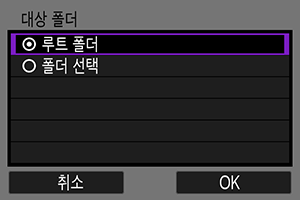
-
[OK]를 선택합니다.
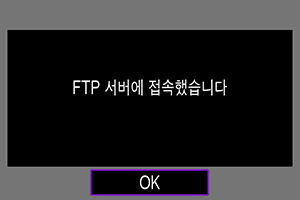
- 오프라인 설정에서는 표시되지 않습니다.
-
[OK]를 선택합니다.
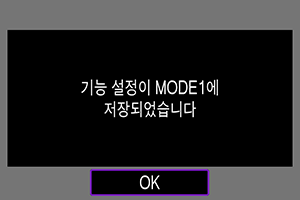
-
[OK]를 선택합니다.
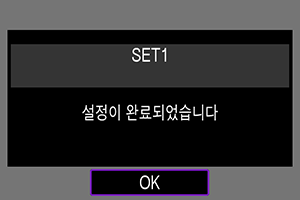
- [네트워크 설정] 화면이 다시 나타납니다.
- 설정 정보는 카메라에 저장되며 트랜스미터에는 저장되지 않습니다.
이제 FTP 전송 설정이 완료되었습니다.
이미지 전송 중에는 트랜스미터의 램프가 녹색으로 깜박입니다.
FTPS 최상위 인증서 불러오기
접속 설정 시 FTP 모드를 [FTPS]로 설정한 경우에는 FTPS 서버와 동일한 최상위 인증서를 카메라로 불러와야 합니다.
- 파일명이 "ROOT.CER", "ROOT.CRT", "ROOT.PEM"인 최상위 인증서만 카메라로 불러올 수 있습니다.
- 카메라에는 하나의 최상위 인증서만 불러올 수 있습니다. 먼저 최상위 인증서를 포함한 카드를 삽입하십시오.
- 인증서 불러오기가 가능한 카드는 [
: 저장 기능+카드/폴더 선택]에서 [저장/재생] 또는 [재생] 설정에서 우선으로 지정한 카드입니다.
- 자체 서명된 인증서를 사용하여 FTPS 접속이 이루어진 경우 연결된 서버는 신뢰되지 않을 수 있습니다.
-
[
: 네트워크 설정]을 선택합니다.
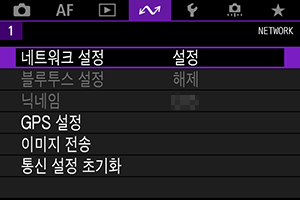
-
[연결 옵션 설정]을 선택합니다.
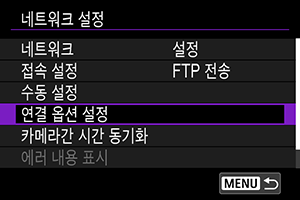
-
[FTP 전송 설정]을 선택합니다.
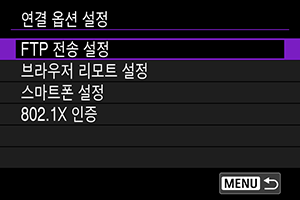
-
[최상위인증서 설정]을 선택합니다.
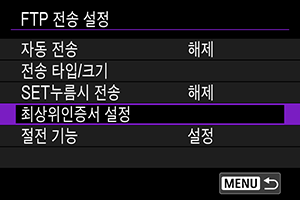
-
[카드로부터 최상위인증서 열기]를 선택합니다.
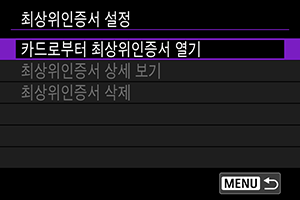
-
[OK]를 선택합니다.
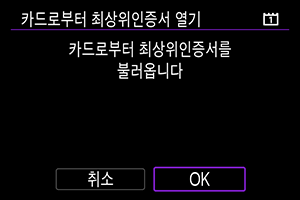
- 카드 불러오기가 완료되었습니다.
- 확인 대화창의 [OK]를 선택하면 [최상위인증서 설정] 화면으로 돌아갑니다.
참고
- 단계 5의 화면에서 [최상위인증서 삭제]를 선택하면 카메라로 불러온 최상위 인증서가 삭제됩니다. [최상위인증서 상세 보기]를 선택하면 인증서 발행자, 발행처, 유효 기간 및 기타 정보를 확인할 수 있습니다.